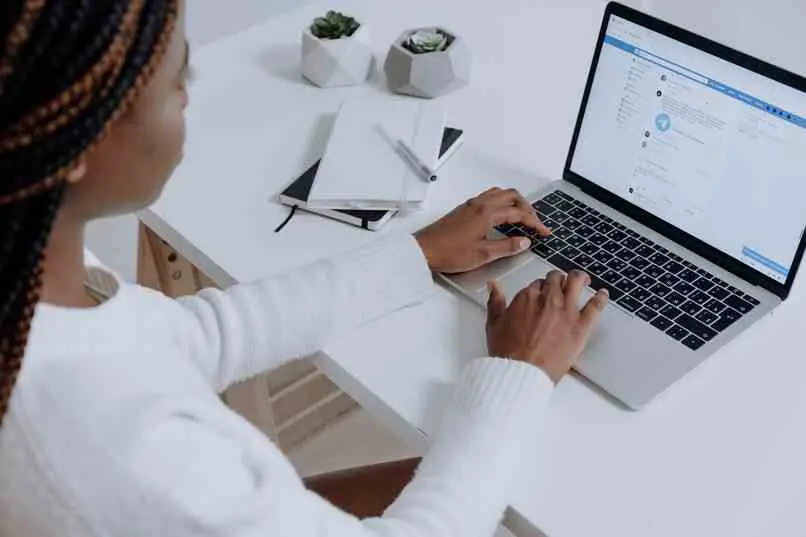تعد أجهزة الكمبيوتر أدوات أساسية اليوم ، حيث يمكنك القيام بالعديد من الوظائف والأشياء الأخرى التي تعتبر ضرورية عليها. إذا بدأت في استخدام أحد هذه الأجهزة الإلكترونية ، فمن المحتمل أنك لا تعرف كيفية القيام ببعض الإجراءات. لذلك سنعرض لك كيف يمكنك وضع علامة على ملفات متعددة في نفس الوقت وما يمكنك القيام به بعد وضع علامة عليها.
كيف يمكنك تحديد مجموعة من دفق الملفات باستخدام لوحة المفاتيح؟
كما نعلم بالفعل ، فإن أحد أكثر الأشياء التي نحبها في أجهزة الكمبيوتر هو أن هناك إجراءات يمكننا القيام بها هناك ، ولكن لا يمكن القيام بذلك على الهاتف الخلوي. هذا بفضل نظام التشغيل الذي قامت بتثبيته أجهزة الكمبيوتر هذه والذي يمكنه القيام ببعض الأشياء.
أحد الإجراءات التي يمكنك القيام بها بسهولة هو وضع علامة باستمرار على الملفات الموجودة في ملف . يمكن القيام بذلك بطريقتين سنبينهما لك. الطريقة الأولى التي ستتمكن من خلالها من تحديد عدة ملفات يتم تشغيلها على جهاز الكمبيوتر الخاص بك هي باستخدام الماوس.
لهذا ، ستضع المؤشر على مساحة فارغة . أنت الآن بصدد الضغط باستمرار على النقر الأيسر واسحب الماوس فوق الملفات التي تريد وضع إشارة مرجعية عليها. لذلك سترى أن الملفات مميزة باللون الأزرق ، مما يشير إلى أنه تم تمييزها.
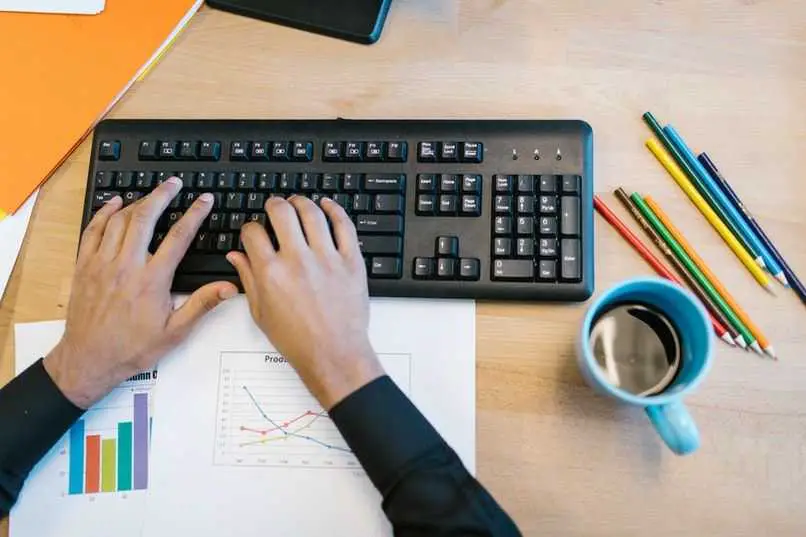
الطريقة الأخرى التي يمكنك من خلالها تمييز الملفات بطريقة مستمرة هي باستخدام لوحة المفاتيح. هذا سهل أيضًا حيث لا يتعين عليك سوى الضغط على مفتاحين. ستضغط باستمرار على المفتاح SHIFT أثناء الضغط على سهم الاتجاه الذي تراه مناسبًا لما تريد القيام به. وبالتالي سيتم تمييز الملفات بطريقة مستمرة.
ما الطرق التي يمكن استخدامها لتحديد عدة ملفات تم تخطيها على جهاز الكمبيوتر الخاص بك؟
من ناحية أخرى ، إذا كنت تبحث عن طريقة لتمييز الملفات والمجلدات بشكل انتقائي بدلاً من وضع علامة عليها جميعًا مرة واحدة ، فستكون لديك طريقتان للقيام بذلك وهما هاتان.
باستخدام لوحة المفاتيح
إحدى الطرق التي ستتمكن من القيام بذلك هي باستخدام لوحة المفاتيح. لهذا عليك فقط الضغط على مفتاح CTRL وستضغط بالماوس على الملفات التي تريد وضع علامة عليها. تعمل هذه الطريقة على أي طراز Windows بدءًا من Windows XP وحتى أحدث إصدار من Windows 11 .
بواسطة المؤشر
تعمل طريقة تخطي الملفات الموجودة في مجلد بالماوس مع الضغط على مفتاح CTRL ، وهذا ما شرحناه لك للتو منذ لحظة. وتجدر الإشارة إلى أنه عند اختيار عدة ملفات ، ستتمكن من رؤية عدد المجلدات التي قمت بتمييزها.
ما هي الطريقة التي يمكنك بها تحديد محتويات المجلد بأكمله على جهاز الكمبيوتر الخاص بك؟

شيء آخر يمكنك القيام به هو تحديد جميع الملفات في مجلد موجود في مستكشف الملفات الخاص بك . للقيام بذلك سيكون لديك طريقتان للقيام بذلك وهما.
الأول هو أحد تلك التي شرحناها لك بالفعل منذ لحظة ، ستضع علامة على الملف أو المجلد الأول الذي تريد وضع علامة عليه. ثم ستضغط باستمرار على مفاتيح SHIFT + CTRL + FN. ستضغط الآن على السهم الذي يشير إلى اليمين بحيث يتم تمييز جميع الملفات الموجودة في هذا المجلد.
الطريقة الأخرى التي يمكنك من خلالها تحقيق ذلك هي أبسط بكثير ، ما عليك سوى الضغط على مفتاحي CTRL و E. بهذه الطريقة ، سيتم تمييز جميع الملفات تلقائيًا.
ما هي الإجراءات التي يمكن القيام بها بعد اختيار سلسلة من الملفات على جهاز الكمبيوتر؟

بعد وضع علامة على العديد من الملفات الموجودة في مجلد ، ستتمكن من القيام بالكثير من الإجراءات باستخدام هذه الملفات. لكننا سنتحدث عن الثلاثة الأكثر استخدامًا من قبل الأشخاص الذين لديهم جهاز كمبيوتر.
نسخ وقص ولصق
أحد الإجراءات الرئيسية التي يقوم بها الأشخاص عند وضع علامة على سلسلة من الملفات والمجلدات هو القص أو اللصق أو النسخ. يكون هذا الإجراء ضروريًا دائمًا عندما تريد نقل بعض الملفات من موقع إلى آخر ، لذلك فهو الأكثر استخدامًا.
إعادة تسمية وفرز
شيء آخر يتم القيام به بعد وضع علامة على سلسلة من الملفات أو المجلدات هو إعادة تسميتها ككل. هذا أمر معقد بعض الشيء ، لأنه عند وضع علامة عليها وإعادة تسميتها ، سيأخذون نفس الاسم الذي أعطيته لهم ، وبعد ذلك لن تتمكن من تمييزهم عن بعضهم البعض ، لذلك لا يُنصح بتنفيذ هذا الإجراء.
الانتقال من المجلد
أخيرًا ، هناك خيار لنقل ملفات المجلد. في هذه الحالة ، من الشائع جدًا تغيير بعض ملفات المجلدات بحيث تكون أكثر تنظيمًا. لهذا يمكنك استخدام خيار القص الذي ستتمكن من خلاله من نقل الملفات من مجلد إلى آخر. ولكن يمكنك أيضًا سحبها إلى المجلد الذي تريد أن تبقى فيه.